Como registrar dispositivos no Análise de Área de Trabalho
Quando você se conecta Configuration Manager ao Análise de Área de Trabalho, você configura as configurações para registrar dispositivos para Análise de Área de Trabalho. Você pode alterar essas configurações a qualquer momento. Verifique se os dispositivos estão atualizados.
Atualizar dispositivos
Análise de Área de Trabalho usa dois componentes do Windows main:
Componente de compatibilidade: o componente de compatibilidade (Appraiser) é executado diagnóstico no dispositivo Windows para avaliar sua compatibilidade status com as versões mais recentes do Windows 10.
Serviço de Telemetria e Experiências do Usuário Conectados: com os dados de diagnóstico do Windows habilitados, o Serviço de Telemetria e Experiência do Usuário Conectado (DiagTrack) coleta dados de sistema, aplicativo e driver. A Microsoft analisa esses dados e os compartilha de volta por meio de Análise de Área de Trabalho.
Instale a versão mais recente desses componentes para obter a melhor experiência com Análise de Área de Trabalho.
A tabela a seguir lista as atualizações de cada componente em versões do sistema operacional com suporte:
| Versão do SO | Avaliador | DiagTrack |
|---|---|---|
| Windows 10 20H2 | Nota 1 incluída | Atualização cumulativa mais recente |
| Windows 10 2004 | Nota 1 incluída | Atualização cumulativa mais recente |
| Windows 10 1909 | Nota 1 incluída | Atualização cumulativa mais recente |
| Windows 10 1809 | Nota 1 incluída | Atualização cumulativa mais recente |
| Windows 10 1803 | Nota 1 incluída | Atualização cumulativa mais recente |
| Windows 8.1 | KB 2976978Observação 2 | Última reversão mensal |
| Windows 7 SP1 | KB 2952664Nota 3 | Última reversão mensal |
A partir da versão 2010, você pode usar Configuration Manager para registrar Windows 10 Enterprise dispositivos LTSC (canal de manutenção de longo prazo) para Análise de Área de Trabalho.
Observação
Análise de Área de Trabalho dá suporte apenas ao Windows 10 Enterprise LTSC 2019, que é equivalente a Windows 10, versão 1809. Ele não dá suporte a Windows 10 Enterprise 2015 LTSB (versão 1507) ou Windows 10 Enterprise 2016 LTSB (versão 1607).
| Versão do SO | Versão equivalente | DiagTrack |
|---|---|---|
| Windows 10 Enterprise LTSC 2019 | Windows 10, versão 1809 | Atualização cumulativa mais recente |
Dica
Use Configuration Manager para instalar automaticamente essas atualizações. Para obter mais informações, confira Implantar atualizações de software.
Reinicie os dispositivos depois de instalar as atualizações de compatibilidade pela primeira vez.
Observação 1: Windows 10
Embora Windows 10 inclua esses componentes por padrão, Windows 10 dispositivos exigem a atualização cumulativa mais recente para obter a funcionalidade completa de Análise de Área de Trabalho como avaliar o dispositivo para compatibilidade com a versão mais recente do sistema operacional.
Observação 2: Windows 8.1
A Microsoft incrementa regularmente as atualizações desse componente, mas o número de KB associado não é alterado. Verifique se você sempre tem a versão mais recente da atualização.
Esse componente é executado diagnóstico em sistemas Windows 8.1 que participam do Programa de Melhoria da Experiência do Cliente do Windows. Essas diagnóstico ajudam a determinar se você pode ter problemas de compatibilidade ao atualizar para Windows 10.
Observação 3: Windows 7
Se sua organização não aplicar atualizações de "Rollup de Qualidade Mensal" a dispositivos Windows 7 e aplicar apenas atualizações "Somente segurança", você encontrará algumas atualizações "Somente Segurança" na lista de atualizações substituindo o KB 2952664. Você pode instalar essas atualizações mais recentes em vez de 2952664 do KB.
Observação
Para Windows 8.1, a Microsoft só revisa o 2976978 do KB como parte das atualizações de "Rollup de Qualidade Mensal".
Registro de dispositivo
O serviço Análise de Área de Trabalho não tem agentes para instalar. O registro do dispositivo requer a configuração de configurações nos dispositivos que você deseja que ele monitore. Configuration Manager fornece uma experiência integrada para gerenciar e implantar essas configurações em clientes. Para obter a melhor experiência, use Configuration Manager.
Observação
Se você usar a Conformidade de Atualização, use esse mesmo workspace para Análise de Área de Trabalho. Você precisa reenrollar dispositivos para Análise de Área de Trabalho que você registrou anteriormente em Conformidade de Atualização.
Você só pode ter um workspace Análise de Área de Trabalho por locatário Microsoft Entra. Os dispositivos só podem enviar dados de diagnóstico para um workspace.
Quando você se conecta Configuration Manager a Análise de Área de Trabalho, você configura as configurações para registrar dispositivos. Essas configurações incluem qual instância Análise de Área de Trabalho o dispositivo deve enviar seus dados e outras opções de configuração.
Para alterar essas configurações, use o seguinte procedimento:
No console Configuration Manager, acesse o workspace Administração, expanda Serviços de Nuvem e selecione o nó serviços do Azure. Selecione a conexão com Análise de Área de Trabalho e escolha Propriedades na faixa de opções.
Na página Dados de Diagnóstico , faça alterações conforme necessário para as seguintes configurações:
ID comercial: esse valor deve ser preenchido automaticamente com a ID da sua organização. Se não o fizer, verifique se o servidor proxy está configurado para permitir todos os pontos de extremidade necessários antes de continuar. Você também pode recuperar sua ID Comercial manualmente no portal do Análise de Área de Trabalho.
Windows 10 nível de dados de diagnóstico: para obter mais informações, consulte Níveis de dados de diagnóstico.
Permitir Nome do Dispositivo em dados de diagnóstico: para obter mais informações, consulte Nome do dispositivo.
Quando você faz alterações nesta página, a página Funcionalidade disponível mostra uma visualização da funcionalidade Análise de Área de Trabalho com as configurações de dados de diagnóstico selecionadas.
Na página Conexão Análise de Área de Trabalho, faça alterações conforme necessário para as seguintes configurações:
Nome de exibição: o portal Análise de Área de Trabalho exibe essa conexão Configuration Manager usando esse nome.
Coleção de destino: essa coleção inclui todos os dispositivos que Configuration Manager configura com suas configurações de dados de diagnóstico e ID comercial. É o conjunto completo de dispositivos que Configuration Manager se conecta ao serviço Análise de Área de Trabalho.
Os dispositivos na coleção de destino usam um proxy autenticado pelo usuário para comunicação de saída: por padrão, esse valor é Não. Se necessário em seu ambiente, defina como Sim. Para obter mais informações, consulte Autenticação do servidor proxy.
Selecione coleções específicas para sincronizar com Análise de Área de Trabalho: selecione Adicionar para incluir outras coleções da hierarquia de coleção Target. Essas coleções estão disponíveis no portal Análise de Área de Trabalho para agrupamento com planos de implantação. Certifique-se de incluir coleções de exclusão piloto e piloto.
Importante
Essas coleções continuam a ser sincronizadas à medida que suas associações são alteradas. Por exemplo, seu plano de implantação usa uma coleção com uma regra de associação do Windows 7. À medida que esses dispositivos são atualizados para Windows 10 e Configuration Manager avalia a associação de coleção, esses dispositivos abandonam o plano de coleta e implantação.
Configurações do Windows
Quando Configuration Manager registra dispositivos em Análise de Área de Trabalho, ele define políticas do Windows para configurar o dispositivo para Análise de Área de Trabalho. Na maioria das circunstâncias, use apenas Configuration Manager para configurar essas configurações. Também não aplique essas configurações em objetos de política de grupo de domínio.
Para obter mais informações, consulte Configurações de política de grupo para Análise de Área de Trabalho.
Nome do dispositivo
A partir de Windows 10, versão 1803, o nome do dispositivo não é mais coletado por padrão. Coletar o nome do dispositivo com os dados de diagnóstico requer um opt-in separado. Sem o nome do dispositivo, é mais difícil identificar quais dispositivos exigem atenção ao avaliar uma atualização para uma nova versão do Windows.
Se você não enviar o nome do dispositivo, ele será exibido em Análise de Área de Trabalho como "Desconhecido":
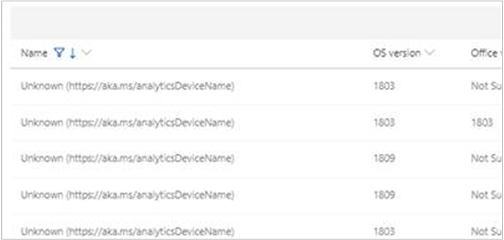
Há uma opção nas configurações de Configuration Manager para Análise de Área de Trabalho configurar essa opção: Permitir o Nome do Dispositivo em dados de diagnóstico. Essa configuração Configuration Manager controla a configuração de política do Windows, AllowDeviceNameInTelemetry.
Configurações de proxy
Se sua organização usar a autenticação do servidor proxy para acesso à Internet, configure-a corretamente ou seus dispositivos. Para obter mais informações, consulte Autenticação do servidor proxy.
Próximas etapas
Avance para o próximo artigo para criar planos de implantação no Análise de Área de Trabalho.
Comentários
Em breve: Ao longo de 2024, eliminaremos os problemas do GitHub como o mecanismo de comentários para conteúdo e o substituiremos por um novo sistema de comentários. Para obter mais informações, consulte https://aka.ms/ContentUserFeedback.
Enviar e exibir comentários de